Adobe Photoshop CS2
v9.02 免安装绿色精简版
- 软件大小:58.45 MB
- 软件语言:中文
- 软件类型:国外软件 / 图像处理
- 软件授权: 免费软件
- 更新时间:2021-11-08 19:20:19
- 软件等级:

- 软件厂商: adobe
- 应用平台:WinAll, WinXP
- 软件官网: http://www.adobe.com/
相关软件

photoshop 6.0简体中文安装版附序列号
545.00 MB/中文/5.0

photoshop cc2017v18.0 中文绿色版
249.84 MB/中文/3.0

PhotoShop CC 2019 Litev20.0 终极精简版
294.45 MB/中文/5.0

photoshop cc 2018汉化语言包
1.72 MB/中文/7.0

photoshop cc 2015 32版本绿色精简版
213.00 MB/中文/3.0
软件介绍人气软件精品推荐相关文章网友评论下载地址
Adobe Photoshop CS2 9.02 免安装免注册版,也就是ImageReady CS2 的绿色精简版,原来的包还是蛮复杂的,这里这个精简的很多没必要的功能都去掉了,适合一些低配置系统使用,而且基本功能都是全乎的,如果你需要的话就来下载吧
相关链接 版本说明 下载地址 PhotoShop CC 2022 免费版 查看 photoshop cc 最新版 32位下载 查看 photoshop cc x64 64位免费下载 查看 photoshop cs5官方中文 正式原版下载 查看 photoshop cs4中文版下载 pscs4特别版 查看 photoshop cs3 官方中文 正式原版下载 查看 photoshop cs2中文版下载 简体中文正式版 查看 photoshop 8.0 中文版 绿色版免费下载 查看 Photoshop V7.0 简体中文 精简版 查看 官方介绍:
1. Adobe Bridge介绍 Photoshop的文件浏览器已经被完全重新改造并命名为Adobe Bridge。Adobe Bridge是一个能够单独运行的完全独立的应用程序,并且成为了CS套装中新的一分子。当文件浏览器初次被引入Photoshop中时,我在我的评论中提到过希望它能成为独立的应用程序,如今我惊喜的发现Adobe已经朝这个方向迈出了步伐。 Photoshop CS2中新的Adobe Bridge取代了原来的文件浏览器 Adobe Bridge能够独立的运行,并且只需在Photoshop, Illustrator, Indesign或是Golive中点击按钮即可。上面的截图显示的是Adobe Bridgge的默认布局,但是它比Photoshop CS文件浏览器有更多的定制选择。使用Adobe Bridge你可以查看和管理所有的图像文件,包括CS自家的PSD, AI, INDD和Adobe PDF文件。当在Bridge中预览PDF文件时,你甚至可以浏览多页。
2. Adobe Bridge中心如果你拥有CS2,Adobe Bridge提供了Bridge中心(如上所示)。Bridge中心让你快速访问文件群组,新文件夹,最近使用过的文件,以及RSS阅读器,技巧与诀窍,色彩管理设置,Version Cue projects,素材图片以及帮助。Adobe Bridge现在提供了访问新Adobe素材图片服务,该服务将用户连接到高质量素材图像。Adobe 素材图片让你搜索大量的素材图片代码,下载,以及购买照片——当你愿意时。Adobe Bridge中心里的RSS阅读器预置显示Adobe Studio Exchange新近更新的内容,但你能根据需要自定义之。在我的截屏中,你可以看到我已经添加了About图形软件主页的提要(Feed)。
3. Adobe Bridge图像查看 我非常喜欢的Bridge功能中的之一即是新的filmstrip视图,你可以在同一屏幕中查看缩略图和大的预览图。在窗口的底部有一个分割滑块让你调整缩略图尺寸大小,你可以将从将缩略图调得很小或将缩略预览图调得极大。还有可以在缩略图,幻灯片,详细资料和versions以及交替视图间进行切换的按钮。
4. 定制Adobe Bridge 在幻灯片视图中,你可以如本图所示这样切换缩略图显示到预览图的下部,或者是切换到预览图的右侧。通过参数设置,用户还能够改变Adobe Bridge中显示的背景色。在截屏中,我使用了中度灰,但你可以调节它由黑到白或任意灰度。
5. Adobe Bridge中的详细信息视图在详细信息视图中,你可以看到每个图像大量的详细信息,而缩略图仍然是可以缩放的。在这张截图中你可以看到我打开了另几个面板——收藏,元数据,以及关键词。你可以在元数据和关键词面板中直接编辑,给图像追加信息,或者你可以使用文件信息命令(File Info command)添加信息。
6.使用工作区布局定制Adobe Bridge 面板可以被单个的打开或关闭,当有需要时你还可以分割面板。你也可以关闭额外的图像信息,只显示缩略图,如这里的截图所示。这是一个Adobe Bridge称之为 Lightbox 的预设工作区,它为显示缩略图提供了最大化的视图区域。几个预设的工作区包括——Lightbox, File Navigator(主要用于文件导航),Metadata Focus(主要用于元数据显示)以及Filmstrip Focus(幻灯片显示)。你还能保存你定制的工作区布局,因此你能根据不同项目的需要,轻易的重新加载你喜欢的设置。
7. Adobe Bridge紧凑模式和极紧凑模式如图所示,Adobe Bridge可以快速的切换到紧凑模式,该模式浮动于其他窗口之上并且支持拖放到其他应用程序中。点击红色圈出的图标,紧凑模式切换到极紧凑模式。在这个模式下只有一个小小的工具栏占据屏幕(红色框线显示的区域)。
8. Adobe Bridge的等级评分,标签以及批处理用户可以给照片评出一到五颗星的等级,并应用色彩标示标签。标签还可以分配一个自定的名字,所以你可以使用红色来表示一个项目,用绿色表示另一个,而蓝色用来表示你个人的照片。用户还可以根据评分和标签过滤可显示的内容。大多数的批处理任务也可在Adobe Bridge中进行,故用户在进行批处理任务时不再需要运行photoshop或其他应用程序。因为Bridge现在是一个独立的应用程序,所以当在处理图像时,用户可以继续在Bridge中工作。 9. 在Adobe Bridge中搜索图像如你所愿,Bridge提供了一个搜索工具用于查找文件,它可以基于各种标准进行查找,包括文件名,文件大小,关键词,元数据信息,评分,标签,数据,文件类型,关键词,注释以及描述。查找结果可以设置为在新窗口中打开,所以你不用在当前窗口中丢失空间。搜索执行后,你还可以选择群组结果到收藏中,以便在任何时候让你重新查看。 10. Adobe Bridge放映模式 Adobe Bridge现在提供了一个放映模式,用于在全屏或窗口中显示一组照片。当你初次使用放映模式时,提示屏幕会显示如上图的信息。如你所见,上面有许多键盘快捷键*作的照片导航选项。你甚至可以在放映模式下通过键盘设置评分等级和应用标签。Adobe Bridge包含在Adobe Photoshop CS2, Adobe Illustrator CS2, Adobe InDesign CS2以及Adobe GoLive CS2中。当作为Adobe CS2套装的一部分安装后,Adobe Bridge还提供了另外的功能。
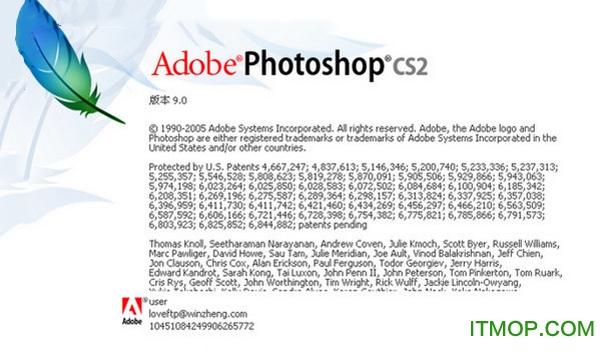
使用方法
校正缺陷
1、修正红眼。
放大以便能够轻松地看到问题区域。 在工具箱中选择红眼工具,然后点按眼睛的红色区域即可将其校正。 如果对结果不满意,请选取“编辑”>“还原”,并使用不同的“瞳孔大小”和“变暗量”设置再次尝试。 可以在应用程序窗口顶部的选项栏中更改这些设置。
2、修正污点和瑕疵。
在工具箱中选择污点修复画笔工具,然后设置工具选项。 在应用程序窗口顶部的选项栏中,点按“画笔”旁边的三角形以打开“画笔”选取器。 拖移“直径”滑块以更改画笔大小。 使用与要修正的缺陷大小差不多的画笔大小。
要移去任何不想要的污点,请在污点上点按或在上面拖移指针。
使用色彩管理打印
1、打开打印预览对话框。
在 Photoshop 中打开图像,然后选取“文件”>“打印预览”。 将出现“打印”(“打印预览”)对话框。 通过点按右侧的“更多选项”按钮展开对话框。 如果已展开,则“较少选项”按钮处于可见状态。
2、设置色彩管理选项。
从预览缩览图下方的弹出式菜单中选取“色彩管理”。
在“打印”下选择“文档”选项。 图像当前的配置文件列在此处。
您想要 Photoshop 处理目标为打印机颜色空间的颜色转换,因此从“选项”下的“颜色处理”弹出式菜单中选取“让 Photoshop 确定颜色”。
注释: 稍后,当打印机驱动程序对话框出现时,确保关闭打印机的色彩管理,以便打印机驱动程序设置不会与 Photoshop 色彩管理设置冲突。
3、选择打印机配置文件。
从“打印机配置文件”弹出式菜单中选取适用于您的输出设备的配置文件。 配置文件必须已安装在正确的位置中才会显示出来。
4、从菜单中选取一种渲染方法。
渲染方法指定 Photoshop 如何将颜色转换为打印机颜色空间。 对于大多数照片而言,“可感知”或“相对比色”是适合的选项。
5、指定打印机驱动程序设置并打印图像。
点按“打印”按钮。 将出现打印机驱动程序的“打印”对话框。 您看到的选项取决于打印机驱动程序。
确保关闭打印机驱动程序的色彩管理,因为您选择了让 Photoshop 将颜色转换为打印机配置文件。 在某些打印机驱动程序中,您需要选择“无颜色管理”选项。 如果不在打印机驱动程序中关闭色彩管理,您将获得不可预料的结果。
测试平台:
Windows XP SP2, 不保证其它平台或其它系统下运行正常!
1. 解压缩到任意位置,先运行绿化.reg”,然后运行 Photoshop.exe 即可。。。
2. 已添加了 Camera Raw 3.7 和 JPEG 2000 插件,添加其它若干文件格式插件。
3. 解除打印钞票图像等的限制。
4. 要删除,直接删除所有文件。
5. 根据官方简体中文版制作。
6. 包含 Photoshop CS2 9.02 和 ImageReady CS2解压密码为:www.itmop.com
本站提供的各类软件,仅提供一个观摩学习的环境,本站不承担任何
技术及版权问题,且不对任何资源负法律责任。如果您觉得满意,请购买正版
更多>> 软件截图
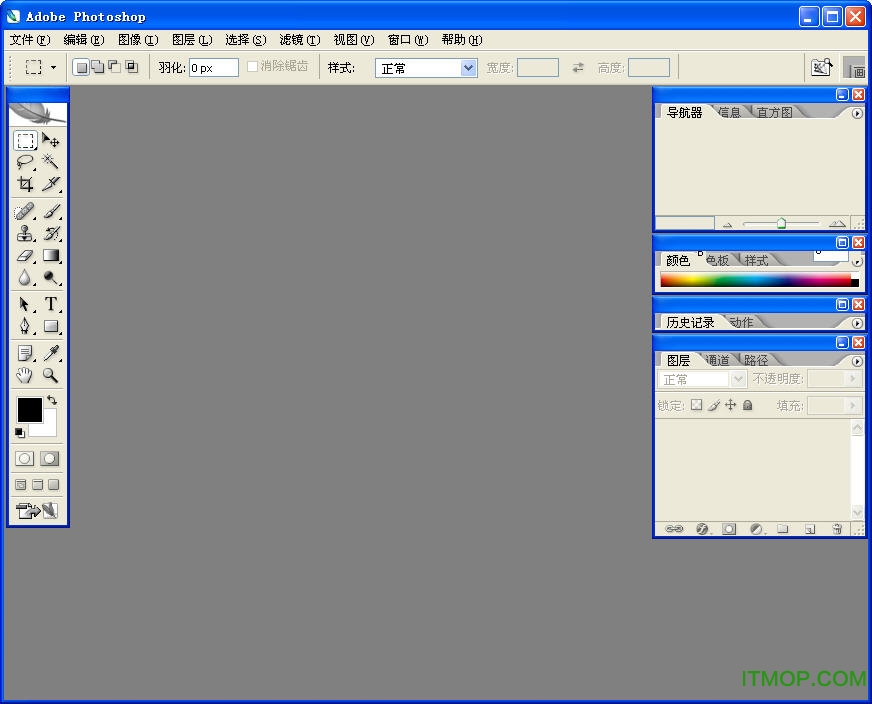
推荐应用

Adobe Photoshop 2022特别版 2.86 GB
下载/中文/8.0 v23.2.0.277ACR14.2 免费版
几何画板破解纯净版 82.10 MB
下载/中文/3.0 v5.065 安装版
图片马赛克去除工具 5.23 MB
下载/中文/3.0 v2.0 中文免费版
focus magic(相片复原工具) 3.17 MB
下载/中文/10.0 v4.02 汉化破解版
Adobe Illustrator CS4(ai软件) 106.33 MB
下载/中文/1.0 v14.0 绿色中文破解版
photoshop cc 64位 172.00 MB
下载/中文/2.0 v20.0.5 中文特别版
改变图片比例不失真(iResizer) 4.10 MB
下载/多国语言[中文]/10.0 v3.0 绿色中文版
Digital Photo Professional(佳能dpp图像处理软件) 229.00 MB
下载/中文/3.0 v4.9.20 中文官方版
更多+ 厂商其他下载 电脑软件 安卓应用 安卓手游 苹果应用 苹果手游 MAC

Adobe Photoshop CS5 Extended(ps5软件) 120.52 MB
下载/多国语言[中文]/v12.0.2 多国语言绿色精简版
Adobe Audition CS 5.5 56.70 MB
下载/多国语言[中文]/绿色精简版
Adobe Acrobat 8 Pro 注册机 53.00 KB
下载/英文/
Adobe Photoshop 2022特别版 2.86 GB
下载/中文/v23.2.0.277ACR14.2 免费版
Adobe Photoshop CC 2015 852.00 MB
下载/中文/v16.1.2 中文免费版
Adobe Media Encoder 2022中文特别版 948.00 MB
下载/多国语言[中文]/v22.6.0.65 安装版
Adobe Photoshop CC 2020(ps2020) 1.80 GB
下载/中文/v21.0.1 简体中文版
Adobe Premiere Pro CC 2019精简版 800.00 MB
下载/中文/v1.0.0 中文绿色版

Photoshop Express高级专业版图片编辑处理软件 131.75 MB
下载/中文/v8.9.22 安卓汉化版
Adobe Photoshop Lightroom 手机版免登录版 116.00 MB
下载/中文/v8.0.1 安卓版
lightroom cc 2022手机版 116.00 MB
下载/中文/v8.0.1 安卓版
lightroom移动版中文版 254.00 MB
下载/多国语言[中文]/v8.0.1 安卓版
手机lr软件 59.90 MB
下载/中文/v8.0 安卓版
photoshop手机最新版2022 154.00 MB
下载/中文/v8.5.990 安卓中文版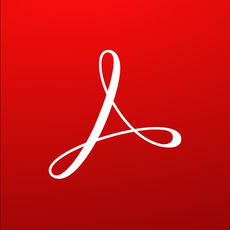
Adobe Acrobat Reader Pro手机解锁专业版 84.88 MB
下载/中文/v22.4.0.22039 安卓版
Adobe Sign 47.31 MB
下载/多国语言[中文]/v3.9.0 安卓版

adobe photoshop手机版ios 344.00 MB
下载/中文/v22.36.0 iPhone官方版
Adobe Sign苹果版 118.90 MB
下载/多国语言[中文]/v3.27.2 iPhone版
adobe Xd苹果版 87.70 MB
下载/中文/v50.2 iPhone版

adobe lightroom for mac 1.51 GB
下载/中文/v10.3.0 安装完整版
adobe camera raw mac 中文版 567.00 MB
下载/中文/v13.1 官方版
Adobe fireworks cs6 for mac 汉化版 627.20 MB
下载/中文/简体中文版
Adobe lightroom2018mac破解补丁 8.90 MB
下载/中文/
Adobe lightroom classic mac破解版 1.17 GB
下载/中文/v7.0 中文版
Adobe Photoshop CC 2019 for Mac 1.80 GB
下载/中文/v20.0.4 中文免激活版
Adobe Flash Player for Mac OS X 14.91 MB
下载/中文/v23.0.0.207 官方最新中文版
Adobe Reader XI for mac 145.80 MB
下载/中文/v11.0.11 苹果电脑版
其他版本下载
- 查看详情 Photoshop CS2破解版(含注册码) v9.2.0 免费版 2.98 MB
- 查看详情 Photoshop CS2 v9.0 绿色中文版 26.19 MB
- 查看详情 PhotoShop CS2最新汉化补丁 免费版 403.00 KB
精品推荐 美工软件 photoshop
 更多 (22个) >> 美工软件 美工软件是可以将图片进行美化加工的软件,一般用于产品宣传画册、公司形象包装、网店促销海报制作等方面,可以让你很方便的设计出吸引用户眼球的作品出来,现在小编为大家带来美工软件专题,这里有Adobe photoshop cs2、Adobe Photoshop CC 2018、Adob
更多 (22个) >> 美工软件 美工软件是可以将图片进行美化加工的软件,一般用于产品宣传画册、公司形象包装、网店促销海报制作等方面,可以让你很方便的设计出吸引用户眼球的作品出来,现在小编为大家带来美工软件专题,这里有Adobe photoshop cs2、Adobe Photoshop CC 2018、Adob
Adobe Photoshop CS2 58.45 MB
/中文/3.0
Adobe illustrator cc 2018 32位 2.15 GB
/中文/5.0
Dreamweaver MX2004 63.22 MB
/中文/10.0
美图秀秀经典版 38.07 MB
/中文/9.0
Adobe dreamweaver cs4破解版 87.83 MB
/中文/0.0
dreamweaver cs6绿色中文版 144.75 MB
/中文/4.0
photoshop cc 2018破解版 1.40 GB
/中文/1.0
adobe photoshop cc2018 sp版本(无需激活) 1.39 GB
/多国语言[中文]/10.0
 更多 (70个) >> photoshop photoshop拥有强大的图像处理能力,在国内基本每一位从事设计相关行业的人都会使用这款图像处理软件,目前photoshop最新的版本是photoshop cc2016,很多人新手在使用ps软件时都会问哪一个版本的比较好用,事实上adobe公司推出的版本只是说低版本与高版本,操
更多 (70个) >> photoshop photoshop拥有强大的图像处理能力,在国内基本每一位从事设计相关行业的人都会使用这款图像处理软件,目前photoshop最新的版本是photoshop cc2016,很多人新手在使用ps软件时都会问哪一个版本的比较好用,事实上adobe公司推出的版本只是说低版本与高版本,操
Adobe Photoshop 2021 2.86 GB
/中文/10.0
Adobe Photoshop CC 2020(ps2020) 1.80 GB
/中文/1.0
Photoshop 2020中文精简版 1.81 GB
/中文/1.0
Adobe Photoshop 2021中文版 850.50 MB
/中文/8.0
PhotoShop CC 2019 Lite 294.45 MB
/中文/5.0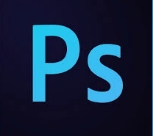
Adobe Photoshop CC2019破解版 1.62 GB
/中文/2.0
Adobe Photoshop CC 2018绿色便携版 389.50 MB
/中文/6.0
adobe photoshop cc 2017破解版 1.32 GB
/中文/1.0
相关文章
下载地址
Adobe Photoshop CS2 v9.02 免安装绿色精简版
查看所有评论>> 网友评论
更多>> 猜你喜欢






支持( 71 ) 盖楼(回复)
支持( 71 ) 盖楼(回复)